Mi USB zaščito pred virusi
Flash pogoni so primarno cenjeni za njihovo prenosljivost - prave informacije so vedno z vami, si lahko ogledate na katerem koli računalniku. Ampak ni nobenega zagotovila, da eden od teh računalnikov ne bo zlonamerno programsko opremo. Prisotnost virusov na odstranljivem pogonu vedno prinaša neprijetne posledice in povzroča nevšečnosti. Kako zaščititi svoje medije, bomo razpravljali še naprej.
Vsebina
Kako zaščititi USB bliskovni pogon pred virusi
Obstaja več pristopov k varstvenim ukrepom: eden je bolj zapleten, drugi pa je preprostejši. Vendar pa se lahko uporabijo programi tretjih oseb ali orodja sistema Windows. Naslednji ukrepi so lahko koristni:
- protivirusne nastavitve za samodejno iskanje optičnega pogona USB;
- onemogočiti avtorun;
- uporaba posebnih javnih služb;
- uporaba ukazne vrstice;
- zaščita autorun.inf.
Ne pozabite, da je včasih bolje preživeti nekaj časa na preventivnih ukrepih, kot se soočiti z okužbo bliskovnega pogona, ampak celotnim sistemom.
1. način: konfigurirajte protivirusni program
Zaradi zanemarjanja zaščite pred virusi se zlonamerno programsko orodje aktivno širi po različnih napravah. Vendar pa je pomembno, da ni nameščen samo protivirusni program, temveč tudi pravilno nastaviti samodejno skeniranje in čiščenje priključenega bliskovnega pogona. Na ta način lahko preprečite, da bi virus kopiral v računalnik.
V Ljubljani Avast! Prosti Antivirus gremo po poti
Настройки / Компоненты / Настройки экрана файловой системы / Сканирование при подключении
Klik mora biti vedno pred prvim elementom. 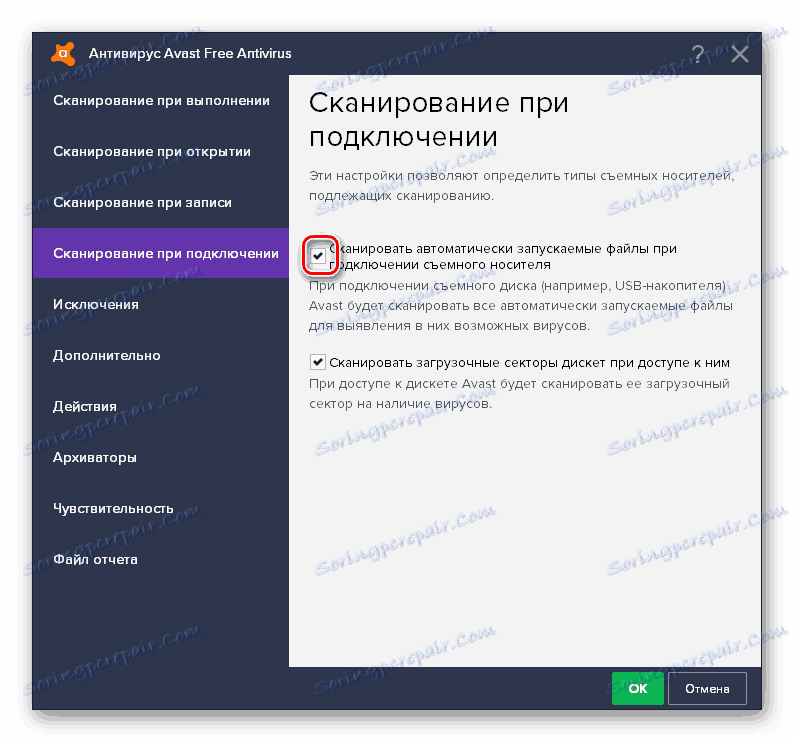
Če uporabljate ESET NOD32 , bi morali iti
Настройка / Дополнительные настройки / Защита от вирусов / Съемные носители
Glede na izbrano dejanje se izvede samodejno skeniranje ali se prikaže sporočilo o potrebi po izvedbi.  V primeru Kaspersky Free v nastavitvah izberite razdelek »Preveri« , kjer lahko tudi nastavite dejanje pri priklopu zunanje naprave.
V primeru Kaspersky Free v nastavitvah izberite razdelek »Preveri« , kjer lahko tudi nastavite dejanje pri priklopu zunanje naprave. 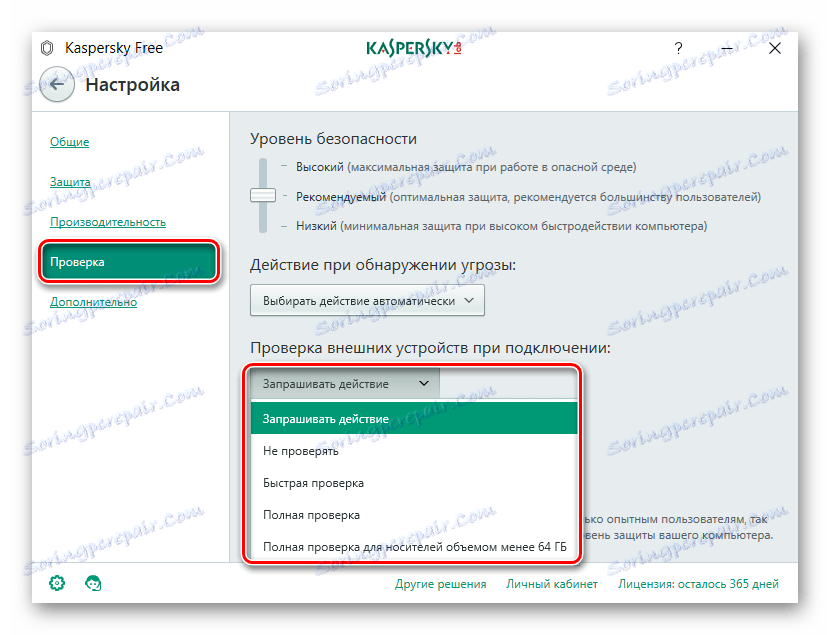
Da bi zagotovili, da je protivirusni virus verjetno zaznal grožnjo, ne pozabite, da včasih posodobite bazo podatkov o virusih.
Preberite tudi: Kako shraniti datoteke, če se bliskovni pogon USB ne odpre in zahteva formatiranje
2. način: Onemogoči zagon
Veliko virusov se kopirajo na računalnik zaradi datoteke "autorun.inf" , kjer je izvedena izvršitev zlonamerne datoteke, ki je izvedljiva. Da se to ne bo zgodilo, lahko samodejno zaženete medij.
Ta postopek je najbolje narediti, ko je USB-pogon preskušen za viruse. To se naredi takole:
- Z desno miškino tipko kliknite ikono Računalnik in kliknite Upravljanje .
- V razdelku » Storitve in aplikacije« dvokliknite » Storitve« .
- Poiščite "Shell Hardware Definition" , z desno tipko miške kliknite na to in pojdite na "Properties" .
- Odpre se okno, kjer v vrstici »Vrsta zagona« pod » onemogočite « kliknite »Ustavi« in »V redu« .
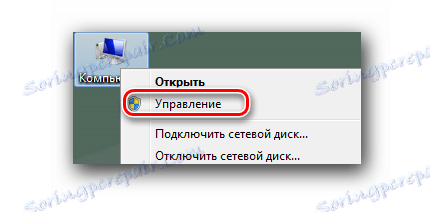
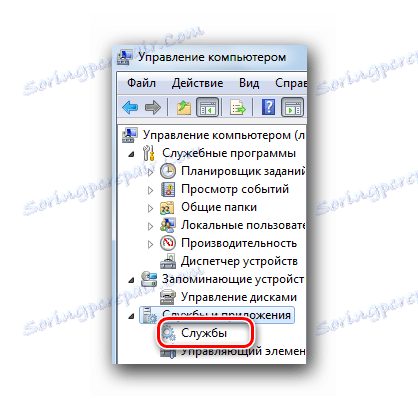
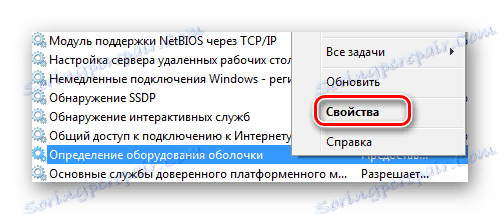

Ta metoda ni vedno priročna, še posebej, če uporabljate zgoščenke z razvejanim menijem.
3. način: program Panda USB Vaccine
Da bi zaščitili bliskovni pogon pred virusi, so bile ustvarjene posebne pripomočke. Eden najboljših je Panda USB Vaccine. Ta program onemogoči tudi AutoRun, tako da zlonamerno programsko opremo ne more uporabljati za svoje delo.
Prenesite Panda USB Vaccine brezplačno
Če želite uporabljati ta program, naredite to:
- Prenos in zagon.
- V spustnem meniju izberite želeni USB-pogon in pritisnite gumb "Vaccinate USB" .
- Po tem boste ob oznaki pogona videli napis »cepljeni« .
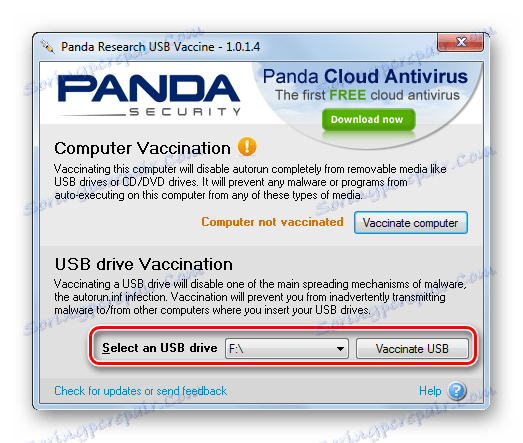
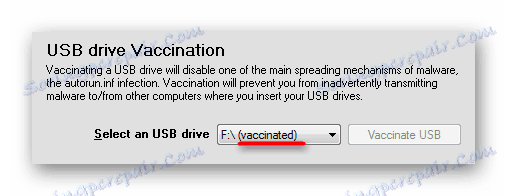
4. način: uporaba ukazne vrstice
Ustvarite lahko »autorun.inf« z zaščito pred spremembami in prepisovanjem z uporabo več ukazov. Govorimo o:
- Zaženite ukazni poziv. To lahko najdete v meniju »Start« v mapi »Standard« .
- Vozite ekipo
md f:autorun.infkjer je "f" oznaka vašega pogona.
- Nato premagati ekipo
attrib +s +h +rf:autorun.inf
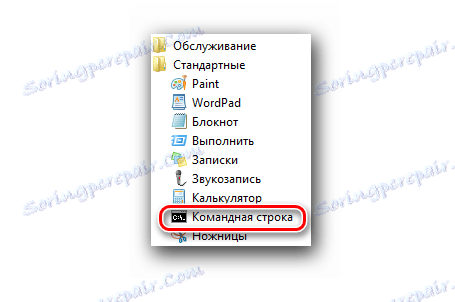
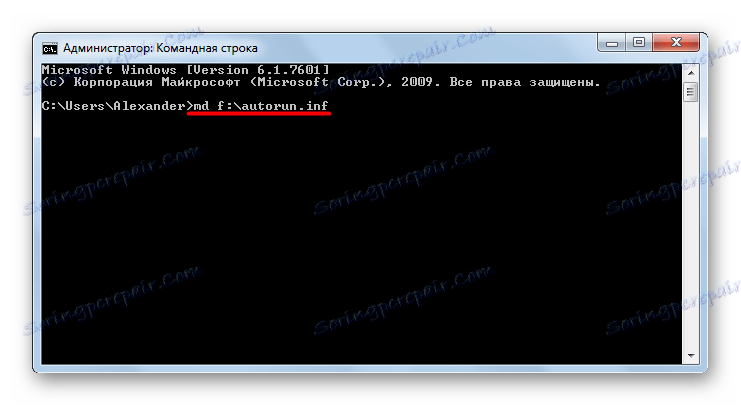
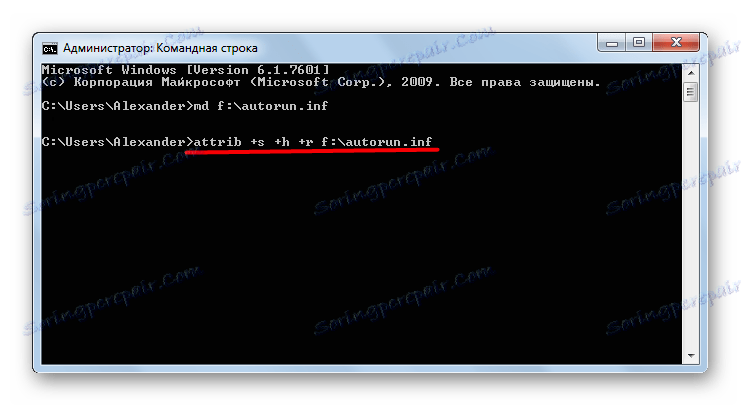
Upoštevajte, da niso vsi tipi medijev primerni za onemogočanje funkcije AutoRun. To velja, na primer, za zagonske USB-pogone, Live USB itd. Če želite ustvariti takšen medij, preberite naša navodila.
Lekcija: Kako ustvariti zagonski USB-pogon v sistemu Windows
Lekcija: Kako pravilno zapisati LiveCD na bliskovni pogon USB
5. način: zaščita "autorun.inf"
Prav tako lahko ročno ustvarite popolnoma zaščiteno zagonsko datoteko. Pred tem je bilo preprosto ustvariti prazno datoteko "autorun.inf" na USB-pogonu s " pravicami za branje" , vendar po mnenju mnogih uporabnikov ta metoda ni več učinkovita - virusi so se ga naučili obiti. Zato uporabljamo naprednejšo različico. V okviru tega so predvideni naslednji ukrepi:
- Odpri beležnico . To lahko najdete v meniju »Start« v mapi »Standard« .
- Vstavite naslednje vrstice:
attrib -S -H -R -A autorun.*
del autorun.*
attrib -S -H -R -A recycler
rd «?%~d0recycler» /s /q
attrib -S -H -R -A recycled
rd «?%~d0recycled» /s /q
mkdir «?%~d0AUTORUN.INFLPT3″
attrib +S +H +R +A %~d0AUTORUN.INF /s /d
mkdir «?%~d0RECYCLEDLPT3″
attrib +S +H +R +A %~d0RECYCLED /s /d
mkdir «?%~d0RECYCLERLPT3″
attrib +S +H +R +A %~d0RECYCLER /s /dattrib -s -h -r autorun.*
del autorun.*
mkdir %~d0AUTORUN.INF
mkdir «?%~d0AUTORUN.INF..»
attrib +s +h %~d0AUTORUN.INFLahko jih kopirate od tod.
- V zgornjem delu beležnice kliknite File in Save As .
- Shranite lokacijo bliskovnega pogona in jo razširite s "bat" . Ime je lahko katerikoli, najpomembneje pa je, da ga napišete v latinščini.
- Odprite USB-pogon in zaženite ustvarjeno datoteko.

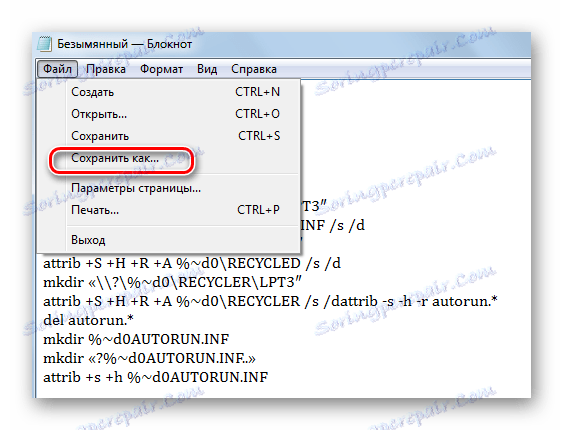
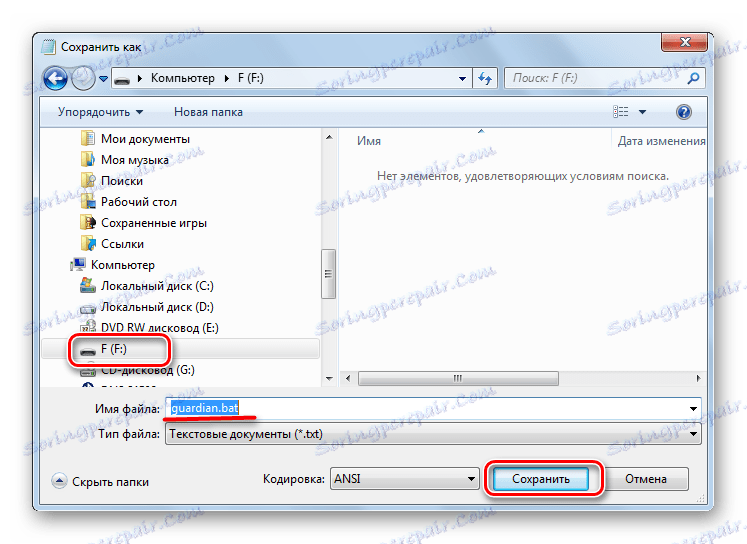
Ti ukazi izbrišejo datoteke in mape »autorun« , »recikliranje« in »reciklirano« , ki je morda že "pokvaril" virus. Nato je ustvarjena skrita mapa »Autorun.inf« z vsemi varnostnimi atributi. Zdaj virus ne more spremeniti datoteke "autorun.inf" , ker namesto njega bo celotna mapa.
To datoteko je mogoče kopirati in zagnati na drugih USB pogonih, s čimer se izvaja vrsta "cepljenja" . Ampak ne pozabite, da na pogonih, ki uporabljajo zmožnosti AutoRun, take manipulacije zelo odvračajo.
Glavno načelo zaščitnih ukrepov je preprečiti, da bi virusi uporabljali avtorun. To je mogoče storiti ročno in s pomočjo posebnih programov. Ampak vam ni treba pozabiti na redno preverjanje pogona za viruse. Navsezadnje se z AutoRun-om ne zažene vedno zlonamerne programske opreme - nekateri od njih so shranjeni v datotekah in čakajo na svoj čas.
Preberite tudi: Kako si ogledate skrite datoteke in mape na USB-pogonu
Če je vaš prenosni medij že okužen ali sumite, uporabite naša navodila.
